
Excel ka një popullaritet të rëndësishëm midis kontabilistëve, ekonomistëve dhe financuesve jo më pak për shkak të mjeteve të gjera për zbatimin e llogaritjeve të ndryshme financiare. Kryesisht kryerjen e detyrave të kësaj fokusi është caktuar për një grup të funksioneve financiare. Shumë prej tyre mund të jenë të dobishme jo vetëm për ekspertët, por edhe për punonjësit e industrive të lidhura, si dhe për përdoruesit e zakonshëm në nevojat e tyre të brendshme. Le të shqyrtojmë më hollësisht këto aplikacione, si dhe t'i kushtojmë vëmendje të veçantë operatorëve më të popullarizuar të këtij grupi.
Ekzekutimi i llogaritjeve duke përdorur funksione financiare
Grupi i të dhënave të operatorëve përfshin më shumë se 50 formula. Ne do të përqendrohemi veçmas në dhjetë më të kërkuar nga ata. Por së pari le të shohim se si të hapim një listë të instrumenteve financiare për të lëvizur për të kryer një detyrë specifike.
Kalimi në këtë grup të mjeteve është më e lehtë për të bërë gjithçka nëpërmjet mjeshtrit të funksioneve.
- Ne theksojmë qelizën ku do të shfaqen rezultatet e llogaritjes dhe do të klikoni në butonin "Funksioni i futur", i cili është afër rreshtit të formulës.
- Funksionet e funksioneve fillojnë. Ne kryejmë klikoni në fushën "Kategoria".
- Hapet një listë e grupeve të disponueshme të operatorëve. Zgjidhni nga ajo emri "financiar".
- Lista e instrumenteve që na nevojiten është nisur. Zgjidh një veçori të veçantë për kryerjen e detyrës dhe klikoni në butonin "OK". Pas kësaj, hapet dritarja e argumenteve të operatorit të përzgjedhur.


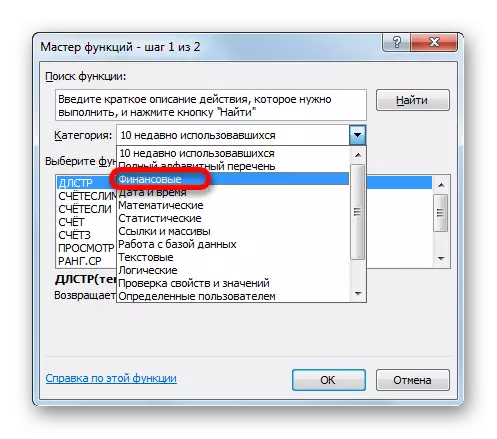
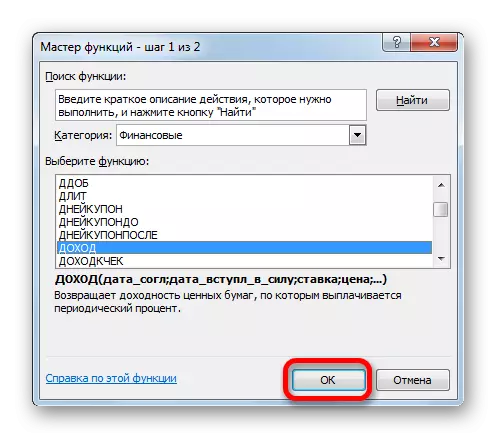
Ju gjithashtu mund të shkoni në mjeshtër të funksioneve përmes skedës Formulas. Duke e bërë kalimin në të, ju duhet të klikoni mbi butonin në shiritin "Funksioni i futur", i vendosur në "Funksioni Biblioteka" toolbar. Menjëherë pas kësaj do të fillojë mjeshtri i funksioneve.
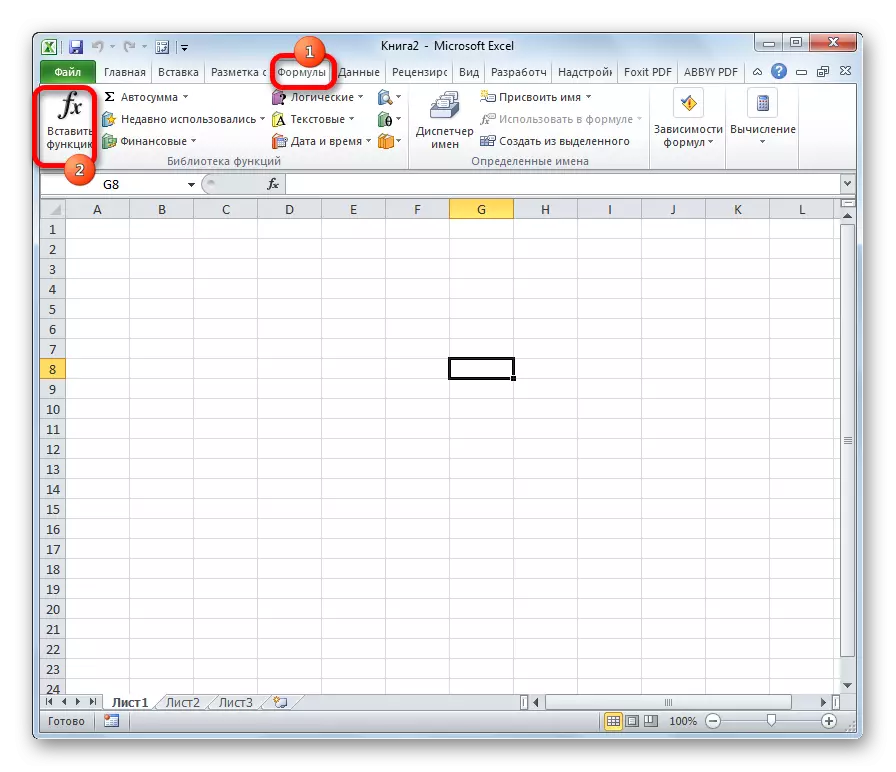
Ekziston gjithashtu një mënyrë për të shkuar në operatorin financiar të dëshiruar pa filluar dritaren e magjistarit fillestar. Për këto qëllime në të njëjtën skedë formule, në grupin e cilësimeve të "bibliotekës së funksionit" në Ribe klikoni mbi butonin financiar. Pas kësaj, lista e zbritjes së të gjitha mjeteve në dispozicion për këtë bllok do të hapet. Zgjidhni artikullin e dëshiruar dhe klikoni mbi të. Menjëherë pas kësaj do të hapet dritarja e argumenteve të saj.

Mësim: Funksionon magjistar në Excel
TË ARDHURA
Një nga operatorët më të kërkuar të financuesve është funksioni i të ardhurave. Kjo ju lejon të llogarisni rentabilitetin e letrave me vlerë deri në datën e marrëveshjes, datën e hyrjes në fuqi (shlyerjen), çmimi për 100 rubla të vlerës së shpengimit, norma vjetore e interesit, shuma e ripagimit për 100 rubla të kostove të shpengimit dhe shuma e pagesave (frekuenca). Janë këto parametra që janë argumentet e kësaj formule. Përveç kësaj, ekziston një argument opsional "bazë". Të gjitha këto të dhëna mund të futen nga tastiera drejtpërdrejt në fushat përkatëse të dritares ose të ruajtura në qelizat e fletëve të Excel. Në rastin e fundit, në vend të numrave dhe datave, ju duhet të futni lidhje me këto qeliza. Gjithashtu, funksioni mund të futet gjithashtu në një formulë ose zonë të vargut në fletë me dorë pa e quajtur dritaren e argumentit. Në të njëjtën kohë ju duhet të ndiqni sintaksën e mëposhtme:
= Të ardhurat (date_sog; date_text_sext_sil; norma; çmimi; ripagimi »frekuenca; [Base])
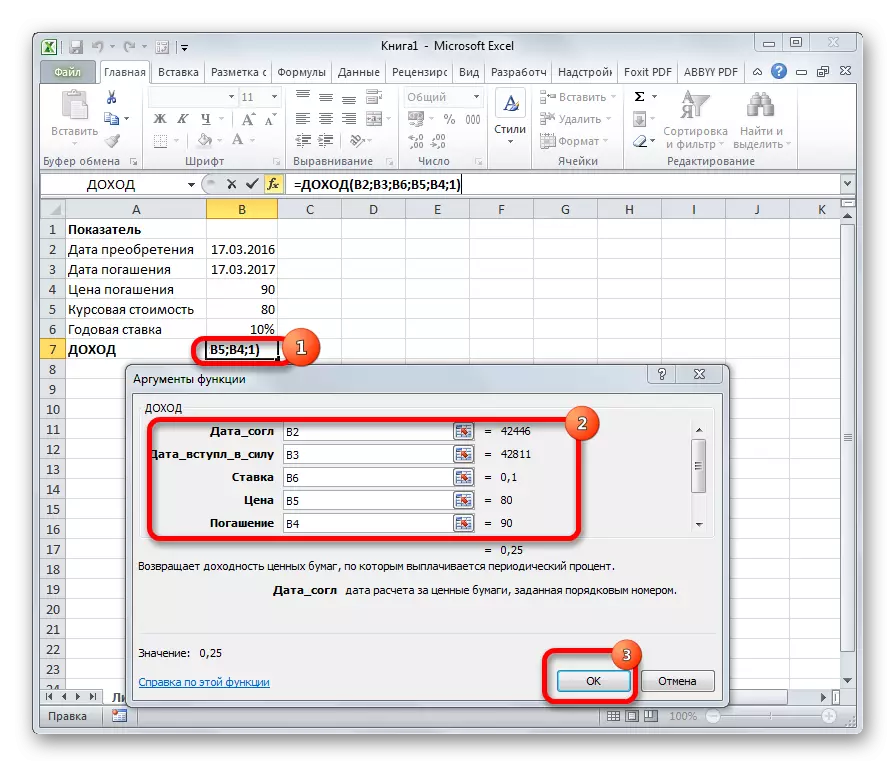
Bs
Detyra kryesore e funksionit BS është të përcaktojë vlerën e ardhshme të investimeve. Argumentet e saj janë norma e interesit për periudhën ("norma"), numri i përgjithshëm i periudhave ("Kol_per") dhe një pagesë konstante për secilën periudhë ("PLT"). Argumentet opsionale përfshijnë vlerën aktuale ("PS") dhe vendosjen e periudhës së pagesës në fillim ose në fund të periudhës ("lloji"). Operatori ka sintaksën e mëposhtëm:
= Bs (norma; count_per; pl; [PS]; [lloj])

Vd
Operatori i EDR llogarit normën e brendshme të rentabilitetit për flukset e mjeteve monetare. Argumenti i vetëm i detyrueshëm i këtij funksioni është vlerat e flukseve të mjeteve monetare, të cilat në fletën e Excel mund të dorëzohen në një varg të të dhënave në qeliza ("vlera"). Për më tepër, në qelinë e parë të vargut, shuma e bashkëngjitjeve me shenjën "-" duhet të tregohet, dhe në shumat e tjera të të ardhurave. Përveç kësaj, ekziston një argument opsional "supozim". Kjo tregon shumën e parashikuar të përfitimit. Nëse nuk e specifikoni, atëherë sipas parazgjedhjes, kjo vlerë merret në 10%. Sintaksa e formulës është si më poshtë:
= VD (vlerat; [supozime])

Mwsd
Operatori i MWSD kryen llogaritjen e një norme të kthimit të brendshëm të modifikuar, duke pasur parasysh përqindjen e riinvestimit të fondeve. Në këtë veçori, me përjashtim të gamës së rrjedhës së parasë ("vlerat") argumentet janë norma e financimit dhe shkalla e riinvestimit. Prandaj, sintaksa ka këtë lloj:
= MWSd (vlera; nate_finanancir; nate_reinvester)
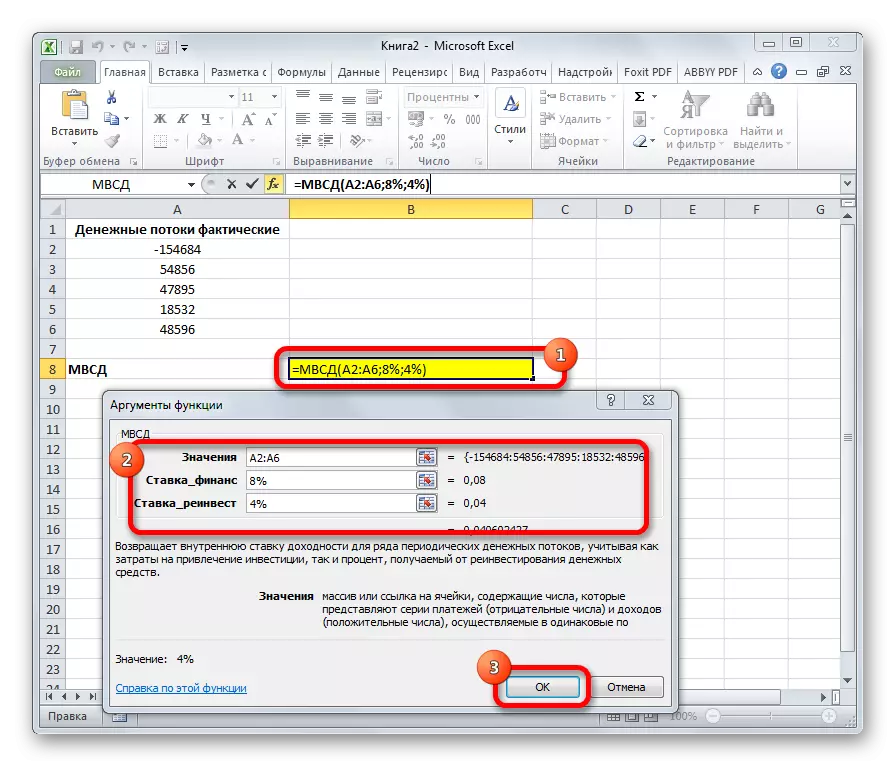
Prat
Operatori i PRT llogarit shumën e pagesave të interesit për periudhën e caktuar. Argumentet e funksioneve janë norma e interesit për periudhën ("norma"); numri i periudhës ("periudha"), vlera e të cilave nuk mund të tejkalojë numrin e përgjithshëm të periudhave; Numri i periudhave ("cal_per"); Vlera e reduktuar ("PS"). Përveç kësaj, ekziston një argument fakultativ - kostoja e ardhshme ("BS"). Kjo formulë mund të zbatohet vetëm nëse pagesat në secilën periudhë kryhen me pjesë të barabarta. Sintaksa e tij ka formën e mëposhtme:
= PRT (norma; periudhë; count_per; ps; [bs])

PLT.
Operatori PL llogarit shumën e pagesës periodike me një përqindje konstante. Ndryshe nga funksioni i mëparshëm, kjo nuk ka argumentin "periudhën". Por shtohet argumenti opsional "lloji", që tregon në fillim ose në fund të periudhës duhet të paguhet. Parametrat e mbetura përputhen plotësisht me formulën e mëparshme. Sintaksa duket si kjo:
= PLT (norma; count_per; ps; [bs]; [lloj])

PS.
Formula e PS përdoret për të llogaritur vlerën aktuale të investimit. Ky funksion operator i kundërt PPT. Ajo ka saktësisht të njëjtat argumente, por vetëm në vend të argumentit të vlerës aktuale ("PS"), i cili në të vërtetë llogaritur, tregon shumën e pagesës periodike ("PLT"). Sintaksa, respektivisht, të tilla:
= PS (norma; count_per; pll; [bs]; [lloj])

Cheps
Operatori tjetër aplikohet për të llogaritur koston neto ose të zbritur. Kjo veçori ka dy argumente: norma e skontimit dhe vlera e pagesave ose të ardhurave. Vërtetë, e dyta prej tyre mund të ketë deri në 254 opsione që përfaqësojnë flukset e mjeteve monetare. Sintaksa e kësaj formule është e tillë:
= Chps (norma; vlerë1; vlera2; ...)

Ofertë
Funksioni Norma llogarit normën e interesit për një pensioni. Argumentet e këtij operatori janë numri i periudhave ("xhepi"), madhësia e pagesës së rregullt ("PLT") dhe shuma e pagesës ("PS"). Përveç kësaj, ekzistojnë argumente shtesë opsionale: kostoja e ardhshme ("BS") dhe treguesi në fillim ose në fund të periudhës do të bëhet ("tipi"). Sintaksa merr këtë lloj:
= Norma (count_per; pl; ps [bs]; [lloj])
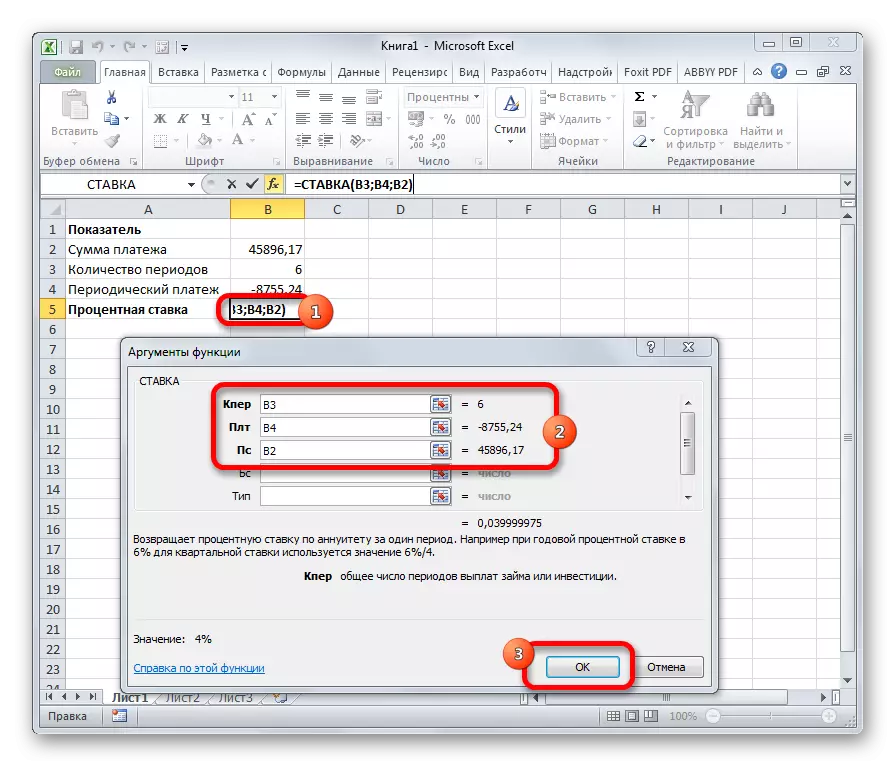
EFEKTI
Operatori ndikon në llogaritjen e normës aktuale (ose efikase) të interesit. Ky funksion ka vetëm dy argumente: numri i periudhave të vitit, për të cilat aplikohet akrualet e interesit, si dhe norma nominale. Sintaksa duket si kjo:
= Efekt (nom_pet; col_per)
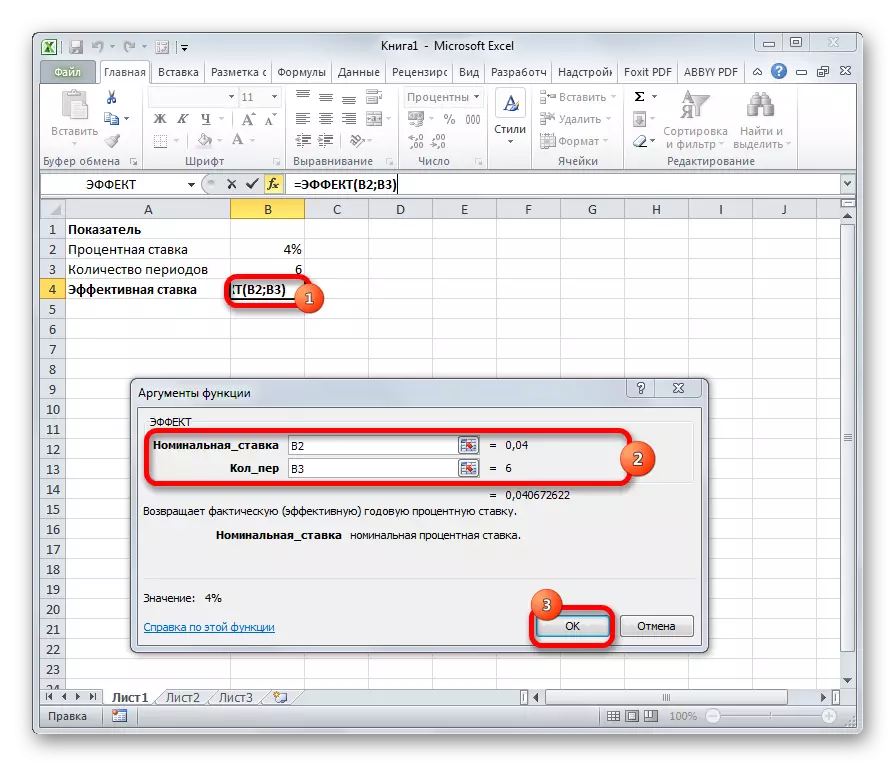
Ne kemi rishikuar vetëm funksionet më të kërkuara financiare. Në përgjithësi, numri i operatorëve nga ky grup është disa herë më shumë. Por në këto shembuj, efektiviteti dhe thjeshtësia e përdorimit të këtyre mjeteve, duke lehtësuar ndjeshëm llogaritjet për përdoruesit, është qartë e dukshme.
